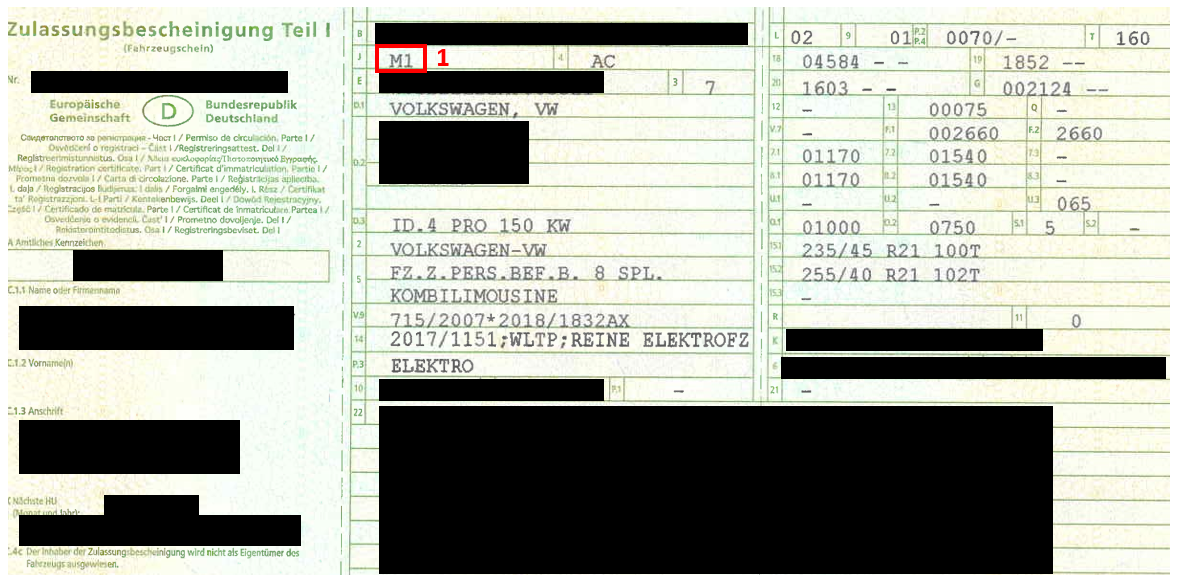Anleitung: Registrierung THG-Quote
Die nachfolgende Anleitung leitet Sie durch das Registrierungsformular zur Beantragung der THG-Quote.
Schritt 1: THG-Registrierungsformular öffnen
Auf unserer Webseite finden Sie ein Formular in dem Sie sich für die THG-Quote registrieren können. Ebenfalls finden Sie dort alle Informationen über die THG-Quote.
Dieses kann über den folgenden Link geöffnet werden:
Schritt 2: Kundenart
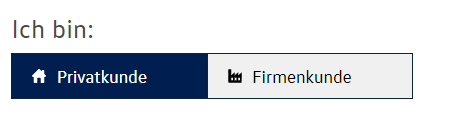
Im ersten Schritt müssen Sie auswählen Sie ein Privat- oder Firmenkunde sind.
Achtung: Nur der Halter ist berechtigt für die THG-Quote.
Die nachfolgenden Schritte bilden den Prozess für den Privatkunden mit der Bargeldprämie ab.
Schritt 3: Fahrzeugklasse
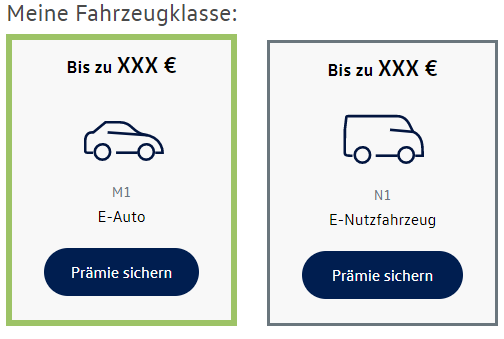
Im zweiten Schritt muss die Fahrzeugklasse ausgewählt werden.
Über die Fahrzeugklasse M1 können mehrere Fahrzeugklassen beantragt werden, z.B. E-Motorräder. Eine Übersicht ist in der nächsten Tabelle aufgeführt.
| Fahrzeugklasse | Typ |
|---|---|
| M1 | E-Auto bis 3,5 Tonnen |
| M1 | E-Motorrad |
| M1 | Andere Vollelektrische Fahrzeuge die im Straßenverkehr zugelassen sind |
| N1 | Leichte E-Nutzfahrzeuge bis 3,5 Tonnen |
Auf dem Fahrzeugschein finden Sie in Feld 1 die Fahrzeugklasse.
Mit einen Klick auf den Fahrzeugschein wird dieser vergrößert.
Schritt 4: Prämie
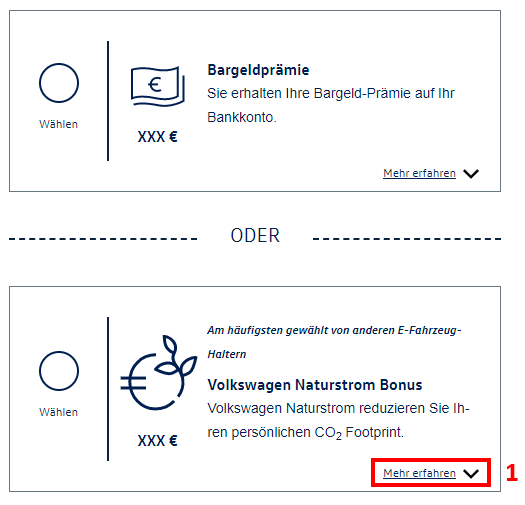
Nun kann zwischen einer Bargeldprämie und dem Volkswagen Naturstrom Bonus unterschieden werden.
Bei der Bargeldprämie wird der entsprechende Betrag auf das hinterlegte Bankkonto überwiesen.
Bei dem Naturstrom Bonus erhalten Sie als Bezieher des Volkswagen Naturstroms einen Prämiencode, diesen können Sie online im Portal einlösen. Weitere Informationen finden Sie unter Mehr erfahren (Feld 1).
Schritt 5: Fahrzeugschein hochladen
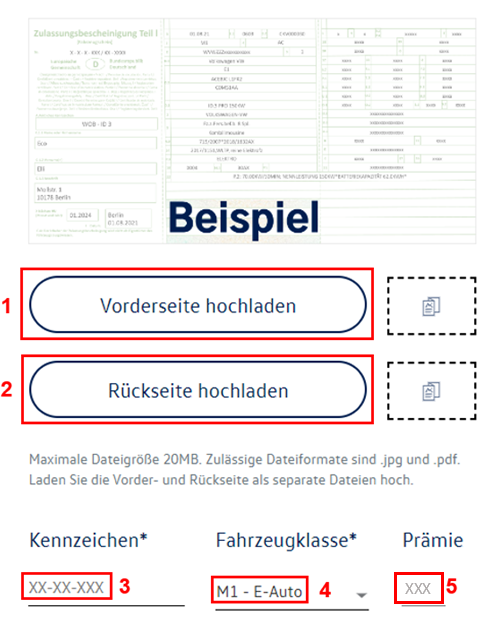
Im nächsten Schritt muss die Vorder- und Rückseite des Fahrzeugscheines hochgeladen werden (Feld 1 und Feld 2).
In dem Feld 3 muss noch das Kennzeichen eingetragen werden. Die ausgewählte Fahrzeugklasse wird in Feld 4 angezeigt und kann dort nochmals bearbeitet werden. Die Prämie (in EUR) wird in
Feld 5 angezeigt.
Schritt 6: Persönliche Daten
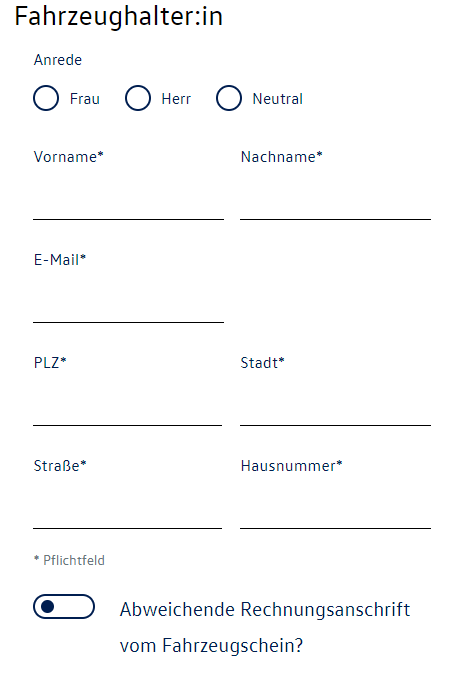
Jetzt müssen die, Persönlichen Daten, des Fahrzeughalters hinterlegt werden.
Tipp: erst die PLZ ausfüllen, die Stadt wird dadurch automatisch hinterlegt. Anschließend kann die Straße ebenfalls ausgewählt werden. Wird diese Reihenfolge nicht eingehalten kann es vorkommen das die Eingaben als Fehler angezeigt werden.
Schritt 7: Datenüberprüfung
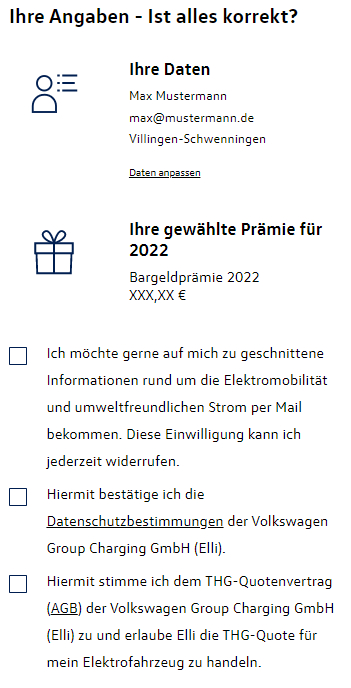
Im letzten Schritt werden alle Daten nochmals angezeigt und können überprüft oder angepasst werden. Sind alle Daten korrekt müssen noch die Datenschutzbestimmung und die ABG akzeptiert werden. Nun können die Daten abgesendet werden.
Schritt 8: Vertragsbestätigung
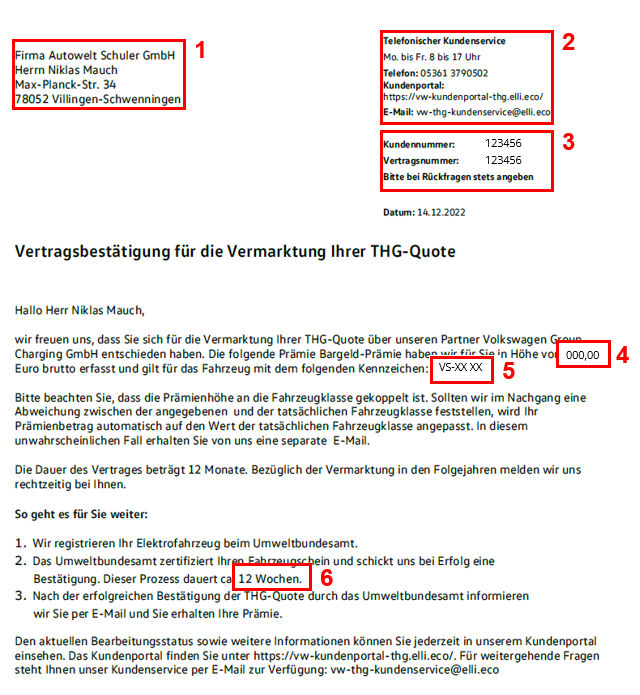
Sobald die Daten erfolgreich versendet wurden, erhalten Sie eine Vertragsbestätigung via Mail im PDF-Format. Diese sollte innerhalb wenigen Minuten in Ihrem Postfach zu finden sein. In Ausnahmefällen kann es jedoch durchaus vorkommen, dass diese erst nach einem Tag versendet wird. Schauen Sie in jedem Fall in Ihrem Spam-Ordner nach.
| Feld | Bedeutung |
| 1 | Adressinformationen |
| 2 | Kundenservice |
| 3 | Kunden-/ Vertragsnummer |
| 4 | Prämien in EUR (Brutto) |
| 5 | Kennzeichen |
| 6 | Prozessdauer (Auszahlungsdauer) |
Kundenportal
In dem Kundenportal können Sie vieles rund um Ihren Vertrag einsehen und bearbeiten.